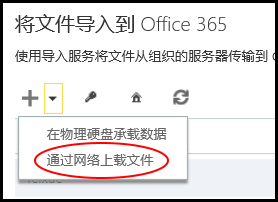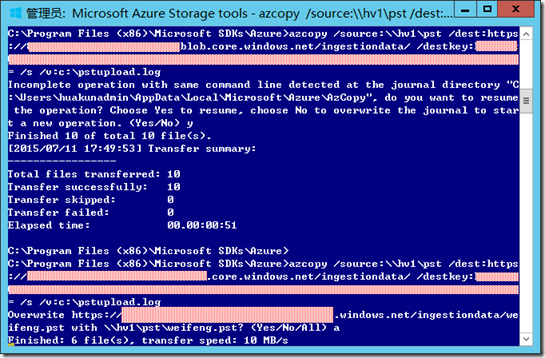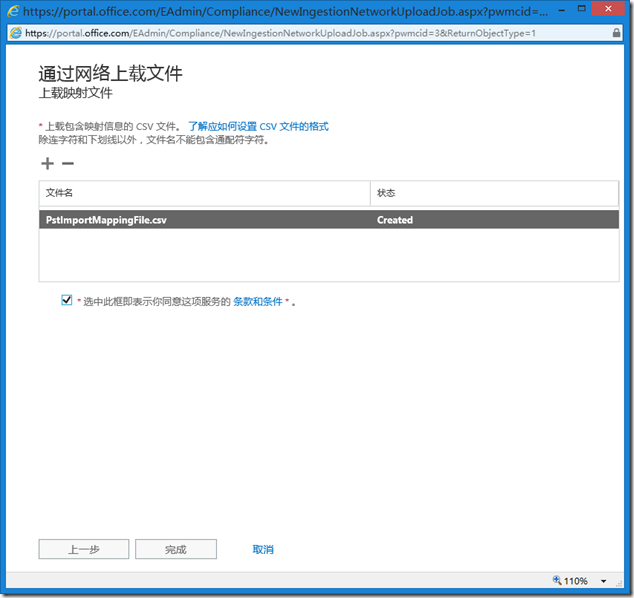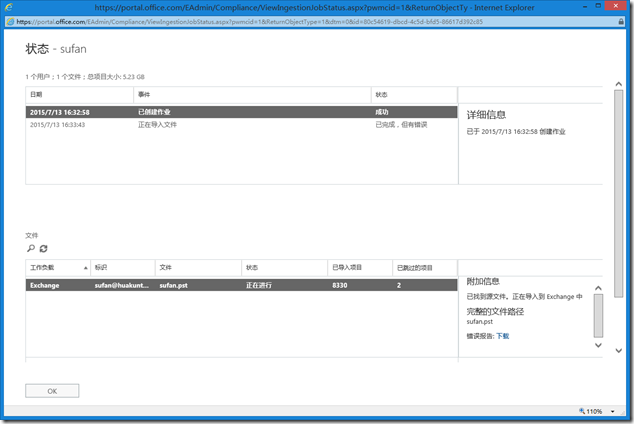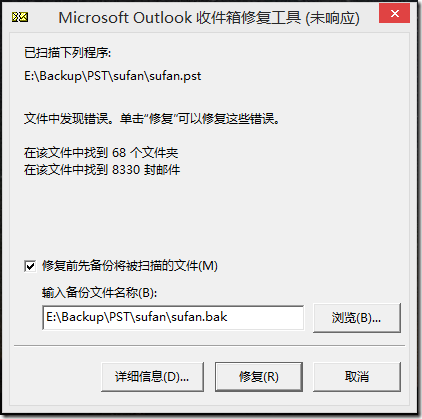[Office365] HOWTO: 利用 Import Service 向 Exchange Online 用户迁移数据
HOWTO: 利用 Import Service 向 Exchange Online 用户迁移数据
Office 365 增加了一项新的功能 – Import Service(导入服务),使用这项导入服务可以将组织内部的文件传输到 Office 365 中,除了可以将硬盘寄送给 Microsoft 外,还支持通过网络上传文件。利用 Import Service 我们可以将本地 Exchange Server 导出的用户 PST 文件迁移到 Office 365 的 Exchange Online 用户中。对于小规模的 Office 365 用户而言,此种数据迁移方法显得更为便捷!步骤十分简单,大致分为四步。
首先,参考 Technet Library 资料 如何导出邮箱数据,将各用户邮箱数据导出至对应的 PST 文件。然后,访问 Office 365,进入管理员界面的导入服务,添加新任务“通过网络上载文件”。
在向导页面下载并安装 Azure AzCopy,并点击“显示密钥”和“显示 URL”获取上传数据的权限信息,然后运行 Azcopy 执行上传指令,参考如下:
待上传完毕后,在向导页面点击下一步,为当前导入任务起个名字,并执行下一步;在“上载映射文件”向导页,点击“了解应如何设置 CSV 文件的格式”链接获取 CSV 文件创建的帮助信息,映射文件中需要注意的地方有几点:必须为 UTF-8 格式,Workload 填写 Exchange,FilePath 留空,Name 为用户 PST 文件名,Mailbox 则是对应 PST 文件用户的邮件地址即账号,IsArchive 设置为 FALSE,TargetRootFolder 这里 gOxiA 设置为“/”即导入根目录,最后勾选条款,点击完成。
我们可以查看正在执行导入任务的进度,在导入完成后我们还能够下载错误,了解导入的情况,已保证导入的完整性。
总结,利用 Office 365 新提供的 Import Service 解决用户数量极少的迁移环境还是非常奏效的,而且上传速率相当令人满意。温馨提示:建议在上传 PST 前使用 Office 自带的 Scanpst 工具扫描并修复一下导出的 PST 文件以确保之后导入能够顺利完成。

 1
1